【初めての自作】自作初心者がRyzenでPCを組むので記録
パーツ
一度撮ってみたかった集合写真。

さっくりパーツを書きます。
CPU:Ryzen 3700X
CPUクーラー:無限五
マザーボード:ASRock B550 Steel Legend
グラボ:RTX 2070 SUPER (Palit NE6207SS19P2-1040J)
メモリ:Crucial CT2K16G4DFD832A (DDR4-3200 16GBx2)
SSD:WD SN550 (500GB)
電源:Antec NE750G
ケース:Define R5
です。では組んでいきます。
仮組み立て
参考サイト
組み立てにはちもろぐ様の解説記事をめちゃくちゃ参考にしました。
今回はその記事に沿って組んでいきます。
マザーボード取り出し
PCパーツを選び始めたころと同時に、AMDから新チップB550が封切りに。
まだB550の解説サイトが全くなく相性がめちゃ怖かったですが、Ryzen 2世代~を正式サポートしているということでB550 Steel Legendを選びました。
箱から出します。ちもろぐ先生のアドバイスに沿って、マザボが入っていた箱の上に出します。

このまま箱の上で作業していきます。
外周を守っている発泡スチロールを留めている輪っかをペンチで切ります。

CPUを取り付けます。
1.マザボのCPUソケットのレバーを上にあげます。
2.必ず素手でCPUの殻(上の銀の部分)を持ちます。
3.CPUソケットとCPU本体に矢印が小さくあるので、向きを合わせます。
4.CPUソケットの無数の穴と、CPU本体のピンの位置が性格に合うよう、真上から垂直に穴にめがけてはめ込みます。
5.うまく入ると「ストン」と落ちるように入るので、入ったらレバーを下ろします。

装着後がこんな感じです。写真上がマザボの上です。印字が横に向きました。
IntelのCPUソケットは結構CPUに圧力をかける感じですが、AMDのCPUソケットはふんわり優しかったです。
メモリの装着
メモリの装着位置はマザボの説明書を参考に。

今回は2枚組で、B550 Steel Legendは「A2、B2」に装着のようです。
ちなみにSRはメモリ基盤の片側だけ、DRはメモリの両側に基盤がある物だそうです。詳しくはググってください。
今回のマザボは上側だけに爪がある形状でした。爪を開けて、マザボをいじめるかのように「ぎゅっぎゅ」と押し込んでやります。

メモリの向きは形状が非対称なので、逆だと物理的にハマりません。形状をよく見て押し込んでください。
クーラー取り付け1

無限五の内容物。同梱のドライバーがめちゃ使いやすかった。

標準クーラーを取り付けるためのプラスチック製の土台は使わないので外します。

無限五に付属していた黒いクッションみたいなのを、土台がついていたネジの部分に載せます。

載せました。

AMD AM4用の土台とネジ。

土台装着おわり。

次はグリス。
塗り方は「クーラーの重さで自然に伸ばす」「ヘラで自分で塗る」の2パターンあるそうですが、今回はクーラーの重さに委ねます。
クーラーで伸ばす時は真ん中に米粒大のグリスを落として終わり。

CPUとの接着面のぺりぺりを外す♡

降下。
記事を今書いてて思った。向きを気にしてない…。一発ではめて問題なくいけたのでなさそう?(縦が長くなるように)

うまく降下できると土台のネジ穴と、クーラーの接着面横にあるネジの位置が一致します。
土台にはめ込んだら、クーラー上の穴からネジを回します。長いドライバーが付属している理由が分かった瞬間。感動モノですね。

クーラーを持ってマザボ全体を持ち上げます。ぐらぐらせず持ちあがったらOKとのこと。
クーラー取り付け2(ファン)
ファンを取り付けます。
付属の細い金具をファンの四隅に空いている穴に引っ掛けます。

反対側にもつけます。

クーラー本体を上から見て1つ目の窪みにファンをはめます。
それだけでは固定されないので、こんな感じに金具を強めに層側へ引っ張って、クーラーの層に引っ掛けます。位置はどこでもよさそう。
ここが説明書読んでもよく分からなかった。反対側も同様に引っ掛けます。

ファンピンを「CPU_FAN」に接続。
SSD取り付け

ヒートシンクを外します。裏面の保護シートもぺりぺりします。

M2.SSDを装着。
装着のコツは写真の通り30°ぐらい角度をつけたまま中に優しめに押し込みます。
先端の金属の接続部が見えなくなるまで装着出来たところでOKとしました。
本来、M2.SSDはサイズに値する場所にこのような金具を付けM2.SSDのハネを固定するらしいのですが、

今回はヒートシンク固定の金具とM2.SSDのサイズ(2280)が一緒でした。
つまり上の金具を付ける必要がなさそうなんです。

ヒートシンクの固定とM2.SSDの固定を1つのネジで一括して行うと個人的に解釈しました。多分あってると思いますが…(一応動いてます)

なのでそのままヒートシンクをM2.SSDに貼って、ヒートシンクの上からねじ止めしてOKとしました。
最小限構築で起動
ちもろぐ先生に沿って、最小限構築で起動していく準備をします。
ATX24ピンを装着


CPUピン(8+4ピン)を装着
グラボを装着…しようと思ったら

チップセットヒートシンクが邪魔でハマりきらない!!!クッソ焦った!!まさかの購入ミスしたか……。
どうにかはめてやろうと試行錯誤。解決できましたよかった…。

図は極端ですが、はめるときにグラボを傾けてしまっていたようです。そのせいでファンの部分がヒートシンクに当たってしまっていました。
自分でも気づかなかったです。重くてデカいので傾きがちですが、垂直に!
ちなみにきちんと装着してもヒートシンクと接触します。熱がこもりそうだ。

電源スイッチを電源ピンにはめます。
私は説明書だけではどこに接続するのが正解か導き出せませんでした。ちょっと初心者には難しい…。
なのでこちらのサイトを参考にさせていただきました。
めっちゃわかりやすかったです。
あとはコンセントをつないで、電源パーツ(NE750G)の背面スイッチをONにして完了。
グラボからHDMI(DisplayPort)を繋ぐのも忘れずに。こういう初期段階ではHDMIの方が安定するようです。
電源スイッチを押しますよ~!ドキドキ。
…
ファンが回って電源が落ちての繰り返し…。おいいいいいい。グラボのはめ方があかんのかああ。
…電源スイッチの裏面の金具をもろ触ってONしてました。確かにチクチクしたなあ。

触らずONしたら付きました!触ってたのが原因かわからないけど、みんなも気を付けよう!

起動時、数字モニターがちゃかちゃか動きます。くっそエラー吐きまくってるやん…って思っちゃったのですが正常でも表示するようです。
最後に99→98を表示して起動します。(確か)

これが表示されたらOK!やったぜ。
ケース内に組み立てていく
マザボ装着
ケースはFractal DesiganのDefine R5です。
まずはケース内に付属の金色ネジを付けていきます。今回のマザボはATXサイズですが、Define R5の場合「A」とかいてある箇所に金色ネジを取り付けます。

まずは手で軽く回します。

そのあと、付属の白いプラスチック状のパーツでしっかりと締めます。これ便利。
マザボをはめ込みます。コツはまず後ろのIOパネルをぴったりはめ込むイメージで。

すると、綺麗にハマりました。

あとは付属のネジでマザボを固定します。ネジの場所はさっき着けた金色ネジの場所です。
電源の装着

お次は電源をケースの中から背面にくっつくように装着。

ケース付属ネジで固定。

結構位置がまばら。

各ピンの装着
CPUピンを背面から通して出してあげます。

クーラーが邪魔ですが気合で装着します。まじで手が千切りになるかと思った。
一応同じCPUピンですが、ピンの形状に一致するしないがあったので合うように装着しました。

ATX24ピンも装着。

USB3.0ピンを装着。
ここで個人的にやらかしポイントが起きたので書いておきます。
Define R5に限った話か分かりませんが、このピン一回挿したらもう抜けません。
抜く必要がないならいいのですが、私の場合もろグラボが干渉する真ん中の穴からケーブルを通してしまいました。

(ATX24ピンが上の穴、よく映ってるのは真ん中の穴でグラボでもろ隠れる)
結果…

グラボとUSB3.0ピンのケーブルが思いっきりくっついた状態になりました。パツパツです。
幸い見栄えは気にしなかったので良かったのですが、気にするようでしたら結構痛い。このピンだけは慎重に出す穴を決めてから装着した方がよさそうです。

USB2.0ピンを装着。こいつは向きが物理的に決まってた。

続いてフロントパネル用のオーディオピン。同じく向きは物理的に決まってた。
このピンケーブルは電源上にあった小さな穴から出しました。

続いて背面のケースファンピン。Define R5にはファンコントローラーが付いているようですが使わないので、マザボに直挿しします。一番近かった「CHA_FAN1」に装着。
マザボ側は「4ピン」ですがケースファン側は「3ピン」。一瞬装着位置に迷いますが、3ピンであっても物理的に誘導のツメがあるので一方向にしか挿せません。
写真のように一番下のピンだけ余ります。

前面のケースファンは「CHA_FAN5」に。
フロントの電源ボタン等のピンはすみません写真を撮り忘れました。
先ほど紹介したブログ記事の通りに装着すればOKです。
グラボ装着

お次はグラボを装着。今度こそ垂直に。

今回のグラボは上から2,3個目のスロットを使いました。

PCIピンを装着。6+2ピンを2個使いました。
NE750GのPCIピンは少し装着にコツがあって、6ピンと2ピンの側面に小さな引っ掛けるカギがあり、はめ込む順番が決まってます。
一番楽な方法は最初にカギを引っ掛けて両方のピンを同時にはめ込むやり方でした。
これで配線は終了です。
はめ込むピン位置にミスはないかをしっかり確認して電源の背面スイッチをONにします。
そしてケースの電源ボタンをON!

あ~~うれしいねええ。ちゃんと問題なく動きました。問題ないと分かったので電源を落として配線を綺麗にします。
…といっても透明ケースじゃないのである程度たるみを直して終わり。
背面はこんな感じ。

よし終わり!
Windowsインストール

かっこいいUSBを挿します。
ついでにマウスとキーボードも使うので挿します。Microsoftアカウントを作る場合はLANケーブルも接続します。
プロダクトキーはUSBの箱の鍵カードに書いてあります。
最初に出てくる地域やキーボード言語等は全部初期のままOK。

Microsoftアカウントはまあ、、、作りました。
あとは全部いいえ。漏れなくいいえ。

iPhoneの「こんにちは」並みにブランド性をなぜか感じてしまう。
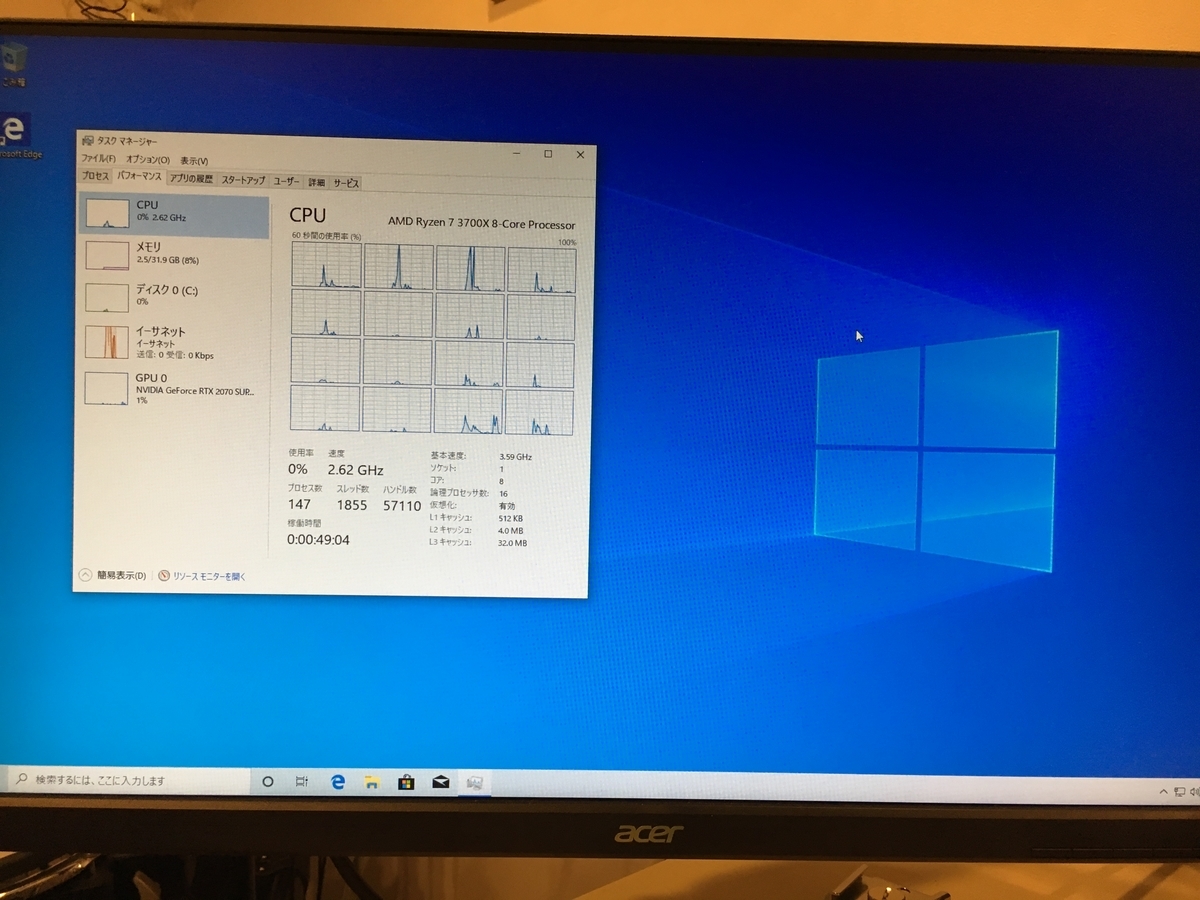
ああああああああああああああああ初自作成功だあああうれしいいいいいい
スレッドがめっちゃ多い!スレッドがめっちゃ多い!メモリが32!メモリが32!


ということで完成しました!初めてでもちゃんとできた!うれしい!
あとはASRockの公式HPから「LAN」「Audio」「チップセット」の最新ドライバをDLしてインストールします。
速さ比べ
お決まりですがやっていきます。
その前にCPUの温度がちょっと高い…。グリス失敗かなあ。

でも問題が今すぐ起きる温度ではないので追々直していきます(どうでもいい)
【比較するPC】
我が相棒DELL XPS8500!
Cドライブ速度測定
XPS8500(サムスン 860EVO)

新(WD SN550)

Blender BMW
そのうち書きます。
まとめ
記念すべき自作PC1台目。無事完成してただただ安心です。
初心者自らが書いたので初心者目線で記事は書けた…、はずです。もしよかったら参考程度にご覧ください。
時間がかかるから…、スペックが悪いから…、そんな言い訳はもう、できないな……。